Twitch es una de las plataformas de transmisión de video más populares y la herramienta principal para los transmisores de videojuegos. Si bien el servicio de transmisión funciona bien la mayor parte del tiempo, a veces se encuentra con el código de error 5000 de Twitch. Este error se debe principalmente a problemas en el extremo del usuario, como datos almacenados en caché, extensiones, etc..
Si también le preocupa el error del código de error 5000 de Twitch, el contenido no está disponible, aquí hay un par de consejos para la solución de problemas que lo ayudarán a resolver el problema..
Cómo reparar el código de error 5000 de Twitch
1. Borrar cookies y caché
- Los datos del navegador almacenados en caché antiguos y corruptos pueden crear problemas con la transmisión de Twitch que dan como resultado el código de error 5000.
- Sin embargo, los usuarios han informado que borrar la memoria caché del navegador les ha ayudado a resolver el error. Siga los pasos para borrar la caché del navegador para Chrome.
- Desde el navegador Chrome, haga clic en el Menú.
- Haga clic en Configuraciones.
- Haga clic en Avanzado y desplácese hacia abajo hasta el Privacidad y seguridad sección.
- Haga clic en el "Eliminar datos de navegación" opción.
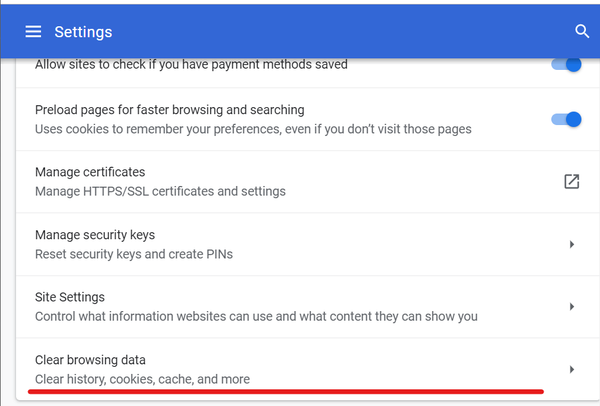
- Seleccione el intervalo de tiempo y luego marque el "Cookies y otros datos del sitio"Y "Imágenes y archivos en caché" opción.
- Haga clic en el Borrar datos botón.
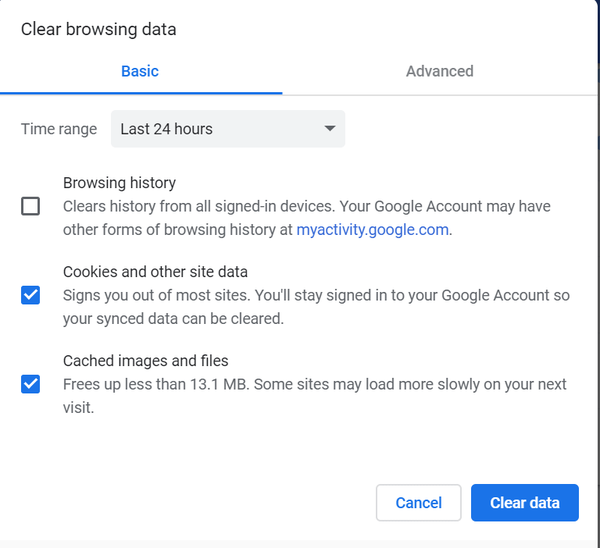
- Cierre y reinicie el navegador Chrome. Intente transmitir el video de twitch con el error 5000 y verifique si hay mejoras.
Los 3 principales navegadores para transmitir Twitch sin esfuerzo
2. Verifique la compatibilidad de la extensión
- El código de error de Twitch 5000 también puede ocurrir debido a un conflicto de extensiones de terceros en Chrome.
- Verifique su navegador Chrome para ver si hay algún complemento que pueda no ser compatible con el servicio Twitch.
- Desde Chrome, haga clic en el menú y seleccione Más herramientas > Extensiones.
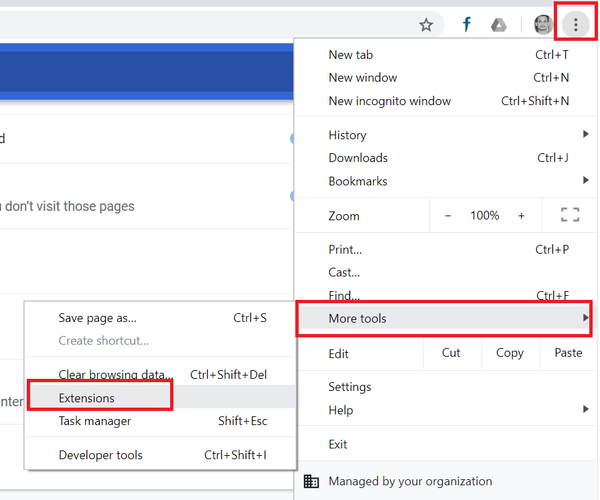
- De la lista de extensiones, deshabilite todas las extensiones una por una.
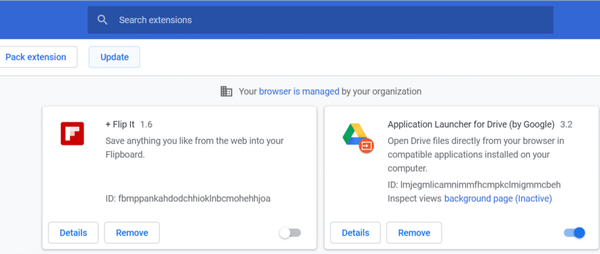
- Si tienes el Extensión Ghostery instalado, desactívelo también. Es un culpable conocido detrás del problema de contenido no disponible de error de Twitch.
- Ahora abre Twitch nuevamente e intenta reproducir el video. Si el video se reproduce sin ningún error, comience a habilitar todas las extensiones una por una hasta que encuentre la extensión problemática.
3. Limpiar el DNS
- Haga clic en la barra de búsqueda y escriba cmd.
- Haga clic derecho en el Símbolo del sistema y seleccione Ejecutar como administrador.
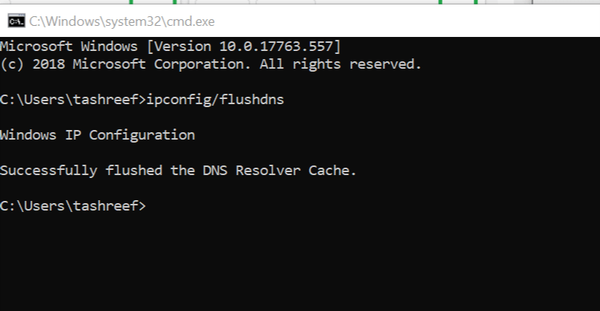
- En el símbolo del sistema, escriba el siguiente comando y presione enter.
ipconfig / flushdns - Cierre el símbolo del sistema y reinicie el navegador Chrome. Intente transmitir el video de Twitch nuevamente y verifique si hay mejoras.
Y así es como puedes solucionar este molesto error de Twitch.
Hablando de Twitch, también te pueden interesar estas guías:
- Feliz transmisión con estos 4 programas de transmisión en vivo para Twitch
- 9 software de grabación de juegos para Windows 10 que no se retrasa
- Contracción nerviosa
- Errores de Twitch
- ventanas 10
 Friendoffriends
Friendoffriends



